iPhone SE3作为苹果在今年推出的SE系列最新机型,不仅硬件配置一流,软件自带的种种功能也相当完善且实用,其中就有提取图中文字功能,此次小编就为大家带来了iPhone SE3提取图中文字
iPhone SE3作为苹果在今年推出的SE系列最新机型,不仅硬件配置一流,软件自带的种种功能也相当完善且实用,其中就有提取图中文字功能,此次小编就为大家带来了iPhone SE3提取图中文字的相关教程,帮助你更好的了解这款手机。

iPhone SE3如何提取图中的文字?iPhone SE3提取图中文字教程
1、此功能不用开启,只需要更新到iOS15就可以自动开启使用,用户想要使用的话,只需要打开相机,然后对着想要转换的图片文字,拍摄清晰的字迹;
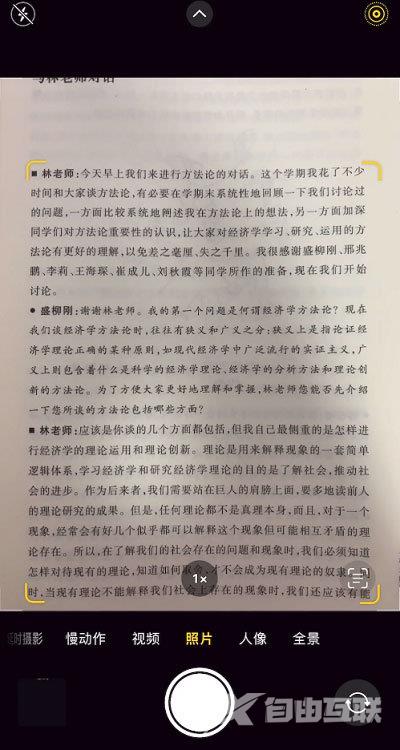
2、然后点击拍摄的图片,进入到相册界面中;
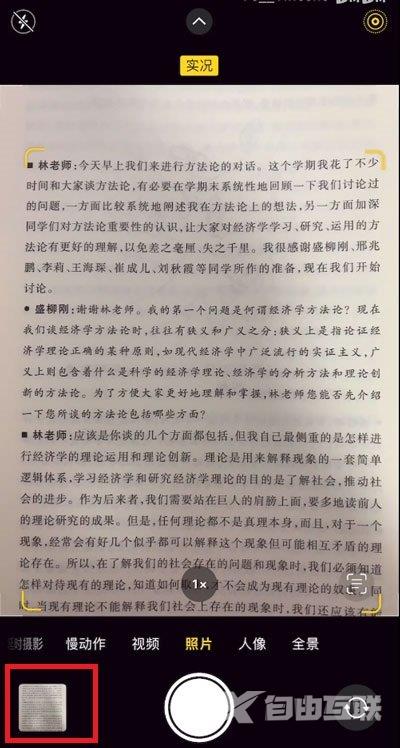
3、然后在照片界面中,我们只需要长按图片,然后长按的位置就会出现字体选择,我们可以选择想要的部分进行复制,就可以提取出文字了;
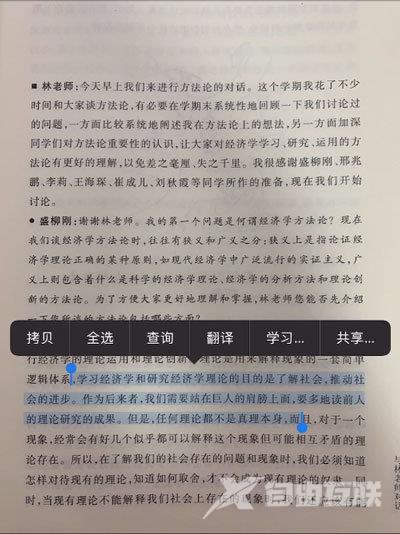
4、还有一种更加快捷的方式,就是在拍照界面,当我们的相机对准文字以后,点击右下角的红框中的按钮;
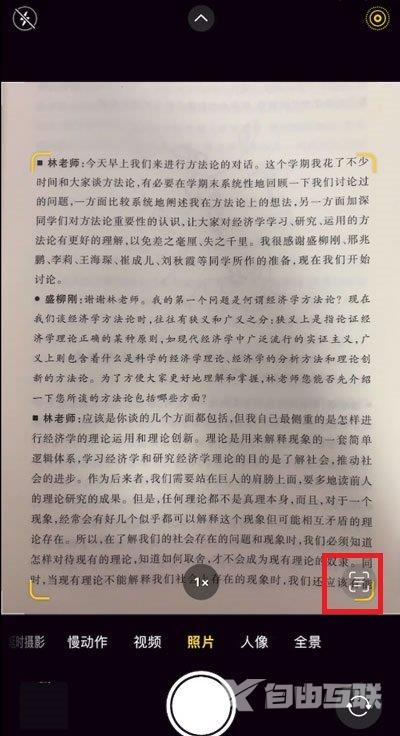
5、然后整个图片就会出现,然后我们可以对整个图片上的文字进行复制提取,更加的便捷。
综上所述,在iPhone SE3上提取图中文字的方式有两种,只要保证图片足够清晰就可以进行识别,非常方便,如果你还想了解更多iPhone SE3的信息与教程,记得收藏本站。
